Situatie
Pentru majoritatea oamenilor, Microsoft Office 365 este o mulțime de aplicații precum Outlook, Word, Excel etc. Dar dacă aveți propriul domeniu, vă puteți gestiona și utilizatorii, grupurile, politicile și multe altele. Hai să aruncăm o privire.
Am acoperit toate aplicațiile care vin cu Office 365, dar este mult mai mult decât un set de aplicații de productivitate discrete. Este, de asemenea, un sistem de management al întreprinderii care conține tot felul de instrumente precum Azure Active Directory, rapoarte de utilizare și o mulțime de instrumente de securitate despre care majoritatea oamenilor nu știu nimic. Aceste instrumente se află în Centrul de administrare, care (pentru majoritatea utilizatorilor) va fi disponibil dacă aveți un domeniu (de exemplu, AcmeRockets.com) și Microsoft oferă e-mailul pentru acel domeniu (de exemplu, Rob@AcmeRockets.com).
Pentru utilizatorii personali, cel mai comun mod în care se întâmplă acest lucru este dacă cumpărați un domeniu de la un registrator/gazdă precum GoDaddy sau 1&1 și oferă e-mail găzduit de Office 365 ca parte a pachetului.
Solutie
Pasi de urmat
Va trebui să vă conectați la contul Office 365 care conține e-mailul găzduit pentru a vedea opțiunea Admin. Pagina de autentificare poate fi puțin dificil de găsit uneori, deoarece adesea locuiește pe site-ul gazdei domeniului dvs., nu pe site-ul principal Microsoft. Dacă încercați să vă conectați la Office.com, este de obicei suficient de inteligent pentru a ști unde este înregistrat domeniul dvs. și pentru a vă redirecționa către pagina de conectare corectă. Dar dacă nu îl găsiți, contactați gazda domeniului dvs. și vă vor ajuta.
Odată ce v-ați conectat, veți putea vedea opțiunea Admin în lista de aplicații de pe pagina principală Office 365 și, de asemenea, în lansatorul de aplicații disponibil din cele nouă puncte.
Faceți click pe aplicația Admin și veți fi dus la Centrul de administrare, unde puteți vedea un meniu de opțiuni în partea stângă.
Acestea conțin instrumentele pentru administrarea domeniului dvs. Anumite zone au propriile lor console separate, pe care le puteți găsi extinzând nodul „Centre de administrare”.
Fiecare dintre aceste centre de administrare deschide o nouă gamă de opțiuni, cum ar fi Centrul de securitate și conformitate.
În funcție de ceea ce vă interesează, Centrul de administrare vă poate ține ocupat luni de zile. Azure Active Directory, de exemplu, conține zeci de opțiuni, dintre care multe ar fi nevoie de săptămâni pentru a le învăța și a înțelege de la sine, motiv pentru care Administrarea Azure/O365 este o muncă în sine în multe organizații. Deoarece Centrul de administrare este atât de vast, nu vom aprofunda mai mult în el în acest moment, dar în următoarele săptămâni, vă vom arăta câteva dintre caracteristicile cheie și ce puteți face cu ele.

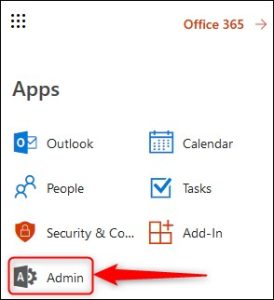
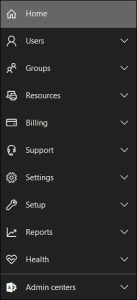
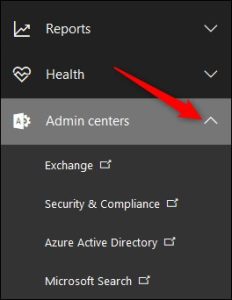

Leave A Comment?